So verwenden Sie die Barrierefreiheitsverknüpfung auf der Apple Watch
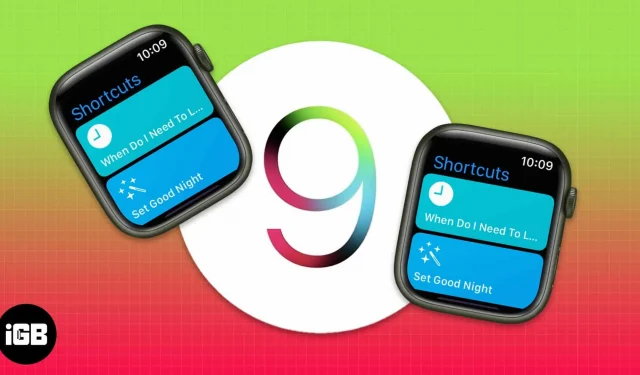
Die meisten Smartwatch-Marken stopfen ihre Geräte mit Funktionen voll. Andererseits hat Apple beschlossen, die Funktionen minimal, aber nützlich zu halten. Eine davon ist die Verknüpfung zur Barrierefreiheit auf der Apple Watch. Mit watchOS 9 hat Apple mehrere neue Funktionen für die alte Verknüpfung zur Barrierefreiheit eingeführt.
Barrierefreiheit ist eine nützliche Funktion, die den Lebensstil ihrer Benutzer verbessern kann. Es kann durch dreimaliges Drücken der Digital Crown auf der Apple Watch aktiviert werden. Möchten Sie wissen, wie Sie die Verknüpfung zur Barrierefreiheit aktivieren und verwenden? Wir sind für Sie da. Hier finden Sie eine Anleitung zur Verwendung der neuen Eingabehilfe-Verknüpfungsfunktionen auf der Apple Watch.
- So aktivieren Sie die Barrierefreiheitsverknüpfung auf der Apple Watch und dem iPhone
- Auf welche Funktionen kann ich über die Barrierefreiheitsverknüpfung auf der Apple Watch zugreifen?
So installieren Sie eine Barrierefreiheitsverknüpfung auf der Apple Watch und dem iPhone
Sie können die Verknüpfung zur Barrierefreiheit auf der Apple Watch und in der Apple Watch-App auf dem iPhone aktivieren und anpassen; hier ist wie:
Über Apple Watch aktivieren
- Öffnen Sie die Einstellungen-App.
- Scrollen Sie nach unten und klicken Sie auf Barrierefreiheit.
- Scrollen Sie nun nach unten und klicken Sie auf Barrierefreiheitsverknüpfung.
- Klicken Sie auf die gewünschten Barrierefreiheitseinstellungen, um sie zu aktivieren (Sie können mehr als eine Option auswählen). Notiz. Daneben erscheint ein Häkchen.
- Um es zu deaktivieren, deaktivieren Sie einfach das Kontrollkästchen im selben Menü.
Vom iPhone aus aktivieren
- Öffnen Sie die Uhr-App.
- Gehen Sie zur Registerkarte „Meine Uhr“.
- Scrollen Sie nach unten zu „Barrierefreiheit“ und klicken Sie darauf.
- Scrollen Sie als Nächstes nach unten und klicken Sie auf Barrierefreiheitsverknüpfung.
- Überprüfen Sie eine der Barrierefreiheitsoptionen, um sie zu aktivieren.
- Um es zu deaktivieren, klicken Sie auf das Kontrollkästchen, um es zu deaktivieren.
Aktivieren Sie die Barrierefreiheitsverknüpfung auf Ihrer Apple Watch.
Sobald Sie die gewünschte Barrierefreiheitsverknüpfung auf Ihrer Uhr aktiviert haben,
- Aktivieren Sie es, indem Sie dreimal kontinuierlich auf die Digital Crown drücken.
- Wenn Sie mehrere Optionen ausgewählt haben, wählen Sie die Funktion aus, die Sie aktivieren möchten, und klicken Sie auf „Fertig“.
- Um es auszuschalten, tippen Sie dreimal schnell auf die Krone der Apple Watch oder schalten Sie die Option aus.
Befolgen Sie die gleichen Schritte, um die Barrierefreiheitsverknüpfung auf Ihrer Apple Watch Ultra einzurichten und zu verwenden.
Auf welche Funktionen kann ich über die Barrierefreiheitsverknüpfung auf der Apple Watch zugreifen?
1. Unterstützende Berührung
AssistiveTouch hilft Ihnen bei der Verwendung Ihrer Apple Watch, wenn Sie Probleme beim Berühren des Bildschirms oder beim Drücken von Tasten haben. Die integrierten Sensoren der Apple Watch helfen Ihnen, Anrufe anzunehmen, den Bildschirmzeiger zu steuern und Aktionsmenüs zu starten – alles mit Handgesten.
Weitere Informationen zu dieser Funktion und den von ihr unterstützten Handgesten finden Sie in unserem Leitfaden zu AssistiveTouch auf der Apple Watch.
2. Verwalten Sie Geräte in der Nähe
Mit dieser Funktion können Sie insbesondere mit Ihrer Apple Watch auf ein in der Nähe gekoppeltes Gerät oder iPad zugreifen und es steuern. Es hilft Benutzern mit unterschiedlichen Fähigkeiten, über ihre Apple Watch auf ihre iPhones und iPads zuzugreifen. Es ermöglicht Ihnen den Zugriff auf Steuerelemente wie die Home-Taste, den App-Umschalter, das Benachrichtigungscenter, das Kontrollzentrum, Siri und Optionen (einschließlich Steuerelemente für die Medienwiedergabe und benutzerdefinierte Handgesten).
Wenn VoiceOver außerdem mit dieser Funktion auf Ihrer Apple Watch aktiviert ist, wird VoiceOver automatisch auf Ihrem iPhone und iPad aktiviert. Ermöglicht die Steuerung dieses Geräts mithilfe von VoiceOver-Gesten. Wenn Sie die Schaltersteuerung aktivieren, zeigt Ihnen die Uhr ebenfalls die Schaltersteuerungsschaltflächen an (Schaltflächen „Verschieben“, „Weiter“, „Auswählen“ usw.).
3. Links/Rechts-Balance
Diese Option ist für Personen mit Hörproblemen auf einem Ohr gedacht. Mit dieser Verknüpfung können Sie die Empfindlichkeit einer Seite Ihrer Kopfhörer, AirPods usw. ausgleichen. So ändern Sie den Mono-Sound und die Balance-Einstellungen:
- Gehen Sie zur App „Einstellungen“ auf Ihrer Apple Watch.
- Tippen Sie auf Barrierefreiheit → Hören.
- Um zwischen Stereo- und Monoton zu wechseln, schalten Sie den Monoton ein oder aus.
- Um die Klangbalance anzupassen, drücken Sie die L- oder R-Taste unter Mono Audio.
Alternativ können Sie die Apple Watch-App auf dem iPhone starten, auf „Meine Uhr“ → auf „Bedienungshilfen“ tippen → den monauralen Ton ein- oder ausschalten oder die Klangbalance anpassen.
4. Reduzieren Sie die Bewegung
Diese Funktion ist für Sie gedacht, wenn Sie empfindlich auf Bewegungseffekte, schnelle Grafiken oder Bildschirmbewegungen reagieren. Die Option „Bewegung reduzieren“ begrenzt die Bewegung, die Sie auf dem Startbildschirm und beim Öffnen und Schließen von Apps sehen. Außerdem trägt es dazu bei, die Batterielebensdauer zu verlängern.
5. Reduzieren Sie die Transparenz
Diese Verknüpfung verringert die Transparenz des Hintergrunds und einiger Animationen, wodurch der Kontrast zwischen Text und Hintergrund erhöht und das visuelle Erlebnis für sehbehinderte Benutzer verbessert wird. Erwartungsgemäß schont dies auch die Akkulaufzeit der Apple Watch.
6. Berühren Sie Platzierung
Durch die Aktivierung der Touch-Anpassung können Sie steuern, wie der Bildschirm Ihrer Uhr auf Tippen, Wischen und andere Gesten reagiert. Sie können die Apple Watch individuell anpassen
- Reagieren Sie auf Berührungen einer bestimmten Dauer
- Wischgesten ausführen
- Ignorieren Sie mehrere Berührungen
- Reagieren Sie auf die erste oder letzte Stelle, die Sie berühren
7. Voiceover
Mit dem integrierten Screenreader können Sie hören, was auf dem Bildschirm Ihrer Apple Watch passiert. Es kündigt jede Berührungseingabe auf Ihrem Display an. Wenn Sie VoiceOver aktivieren, sagt Ihnen der integrierte Bildschirmleser laut, was auf dem Bildschirm passiert. Wenn Sie beispielsweise Ihren Finger auf eine App legen, hören Sie deren Namen.
8. Maßstab
Vergrößern Sie Objekte auf Ihrer Uhr, um sie besser erkennen zu können. Dies hilft Benutzern mit Sichtproblemen, hineinzuzoomen und besser zu sehen, was auf ihrer Apple Watch passiert. Um hineinzuzoomen, tippen Sie zweimal mit zwei Fingern. Wiederholen Sie den Vorgang, um herauszuzoomen.
Abschluss
Ich hoffe, dies hat Ihnen geholfen, die Barrierefreiheitsverknüpfungen besser zu verstehen. Während VoiceOver, Zoom, AssistiveTouch oder Touch Accommodation Teil von watchOS 8 waren, kam der Rest zu watchOS 9. Haben Sie schon einmal Eingabehilfen auf Ihrer Apple Watch ausprobiert? Wenn ja, teilen Sie uns Ihre Erfahrungen in den Kommentaren mit.



Schreibe einen Kommentar